


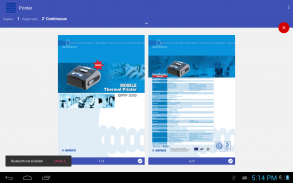
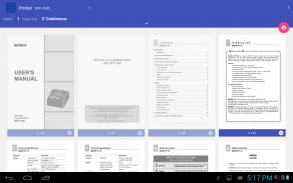
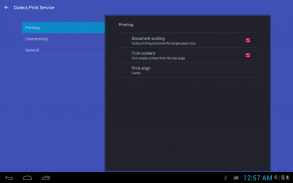
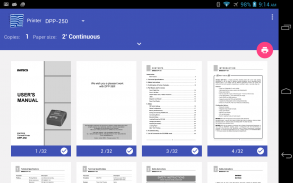
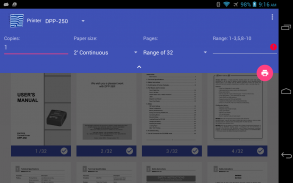
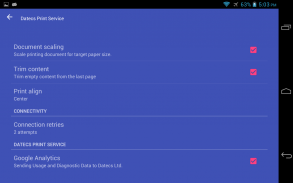
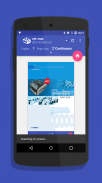
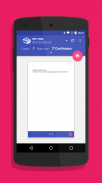
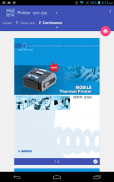
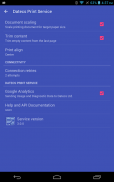
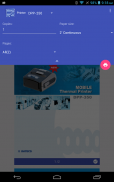
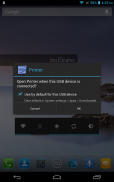
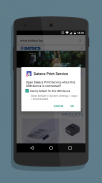
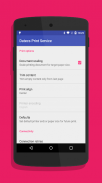
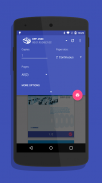
Datecs Print Service

Description de Datecs Print Service
Ce plug-in permet l'impression Bluetooth/USB de documents PDF, OXPS et XPS, de pages Web, d'images et de texte brut sur des imprimantes portables Datecs, sans installation d'applications tierces.
CARACTÉRISTIQUES:
• Guimauve prête !
• Nécessite Android OS 8 ou supérieur.
• Prise en charge du cadre d'impression Android 8 (et supérieur)
• Prise en charge des versions antérieures d'Android (8 et inférieures) avec l'option Imprimante dans les menus de partage
• Découvrir et reconnaître les imprimantes Bluetooth non couplées
• Réglage des paramètres d'impression pour :
- Taille de papier
- Nombre de copies
- Intervalle de pages
- Document de mise à l'échelle
- Couper les options de contenu vide
- Impression prédéfinie dans le logo de l'imprimante
- Format de papier et périphérique par défaut
- plus...
USAGE:
Après l'installation, les paramètres du plug-in sont accessibles par option dans Print Framework ou à partir de la boîte de dialogue Imprimante dans les menus de partage (pour les anciennes versions d'Android).
Pour imprimer un document, une image, une page Web ou du texte, ouvrez et recherchez le bouton de partage ou d'impression.
Si vous utilisez une imprimante mobile USB, assurez-vous d'avoir accordé les autorisations à l'application Imprimante lors de la première connexion !
Utilisateurs de Marshmallow, assurez-vous d'avoir accordé les autorisations de stockage, afin que le service d'impression puisse gérer les fichiers externes via Intents ou partager.
DÉTAILS:
Sur les appareils sans Print Framework, le plug-in d'impression Datecs offre la même expérience utilisateur avec la boîte de dialogue Imprimante dans les menus de partage. Pour Android 4.4 et supérieur, il existe deux options d'impression :
- Imprimez, en utilisant le spouleur d'impression Android ou partagez.
Le plug-in d'impression Datecs détecte automatiquement toutes les imprimantes mobiles connectées Bluetooth et/ou USB.
AVERTIR:
• Lorsque vous partagez une page Web à partir de Chrome, l'adresse de la page Web sera imprimée à la place de son contenu. Envisagez d'enregistrer d'abord la page en tant que document PDF, puis essayez de la partager à partir d'une visionneuse PDF.
• Assurez-vous d'avoir activé le Bluetooth avant d'imprimer depuis Android Printspooler. Si le spouleur d'impression ne répond plus - Basculez Bluetooth. Ensuite, dans le menu déroulant de l'imprimante de destination, sélectionnez "Toutes les imprimantes" et sélectionnez à nouveau l'imprimante souhaitée.
• Assurez-vous que l'imprimante émet un bip lors de la connexion par USB à l'appareil Android. Ceci est une indication du fonctionnement de l'hôte USB.
Imprimantes Datec compatibles :
• DPP-250, également connu sous le nom : DPP-250C
• SM1-21
• SM1-22
• SM3-21
• DPP-255
• DPP-350, également connu sous le nom : DPP-350C, BLM-80, BLM-80C
• DPP-450, également connu sous le nom : SM2-41
• CMP-10, également connu sous le nom : CMP-10BT, CMP-10 Bluetooth, IR Mobile Printer, CITIZEN SYSTEMS
• PP-60
• EP-55
• EP-60, également connu sous le nom : EP-60H
• EP-300

























